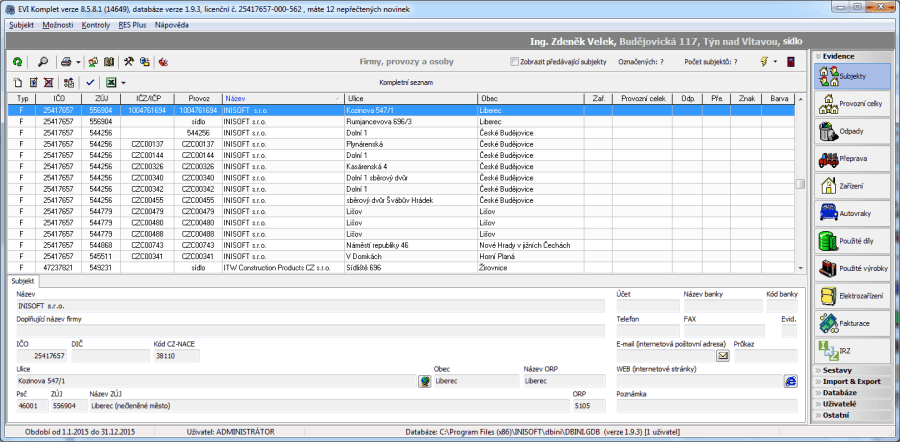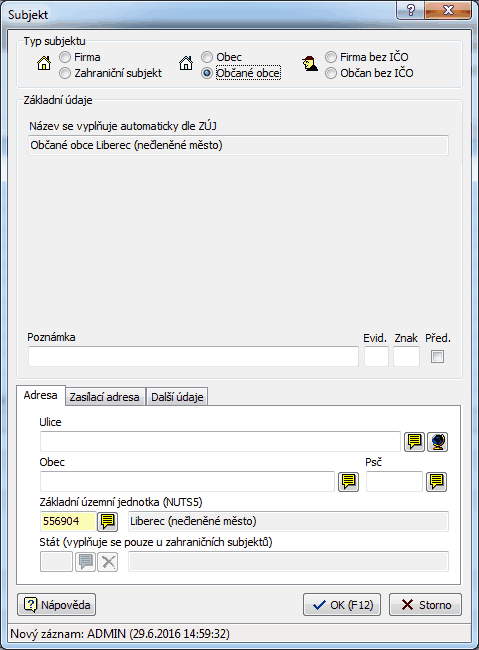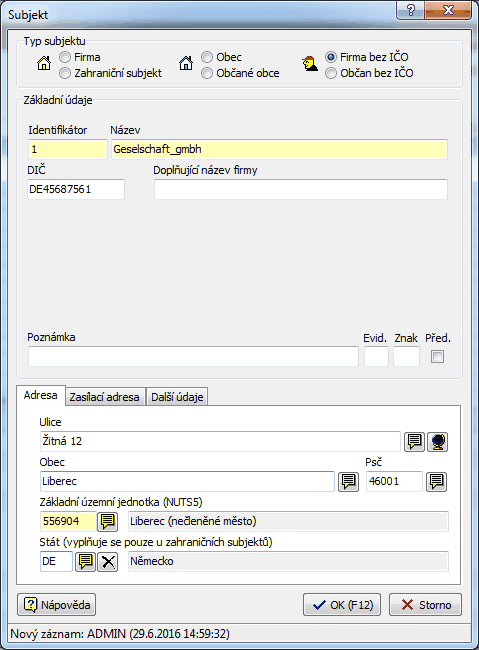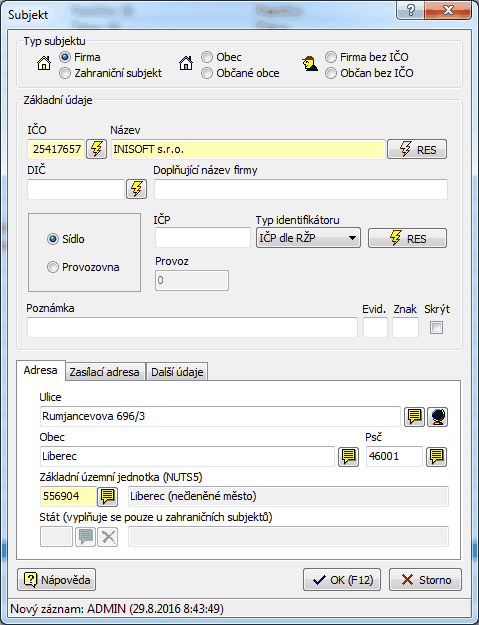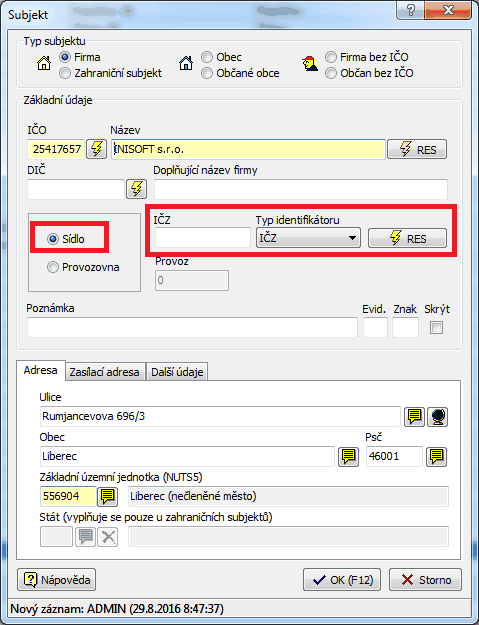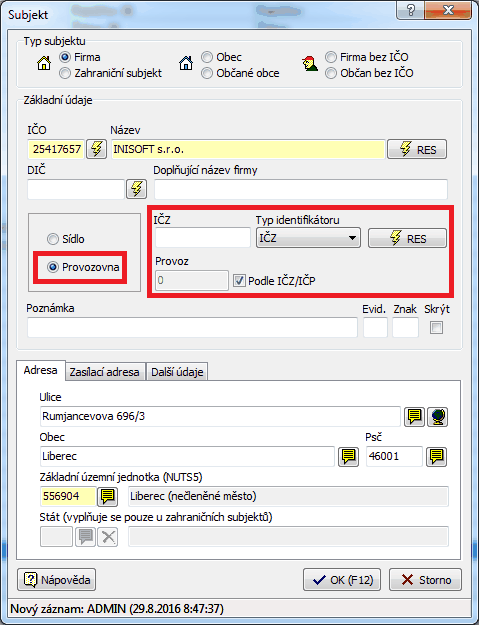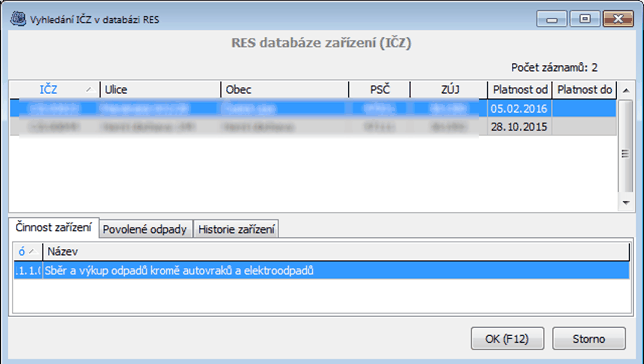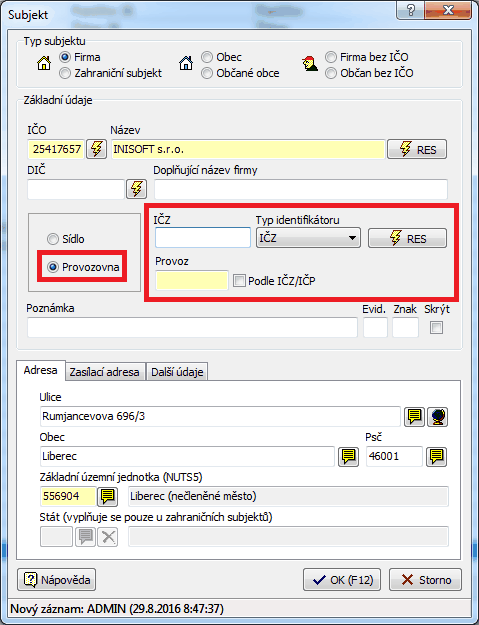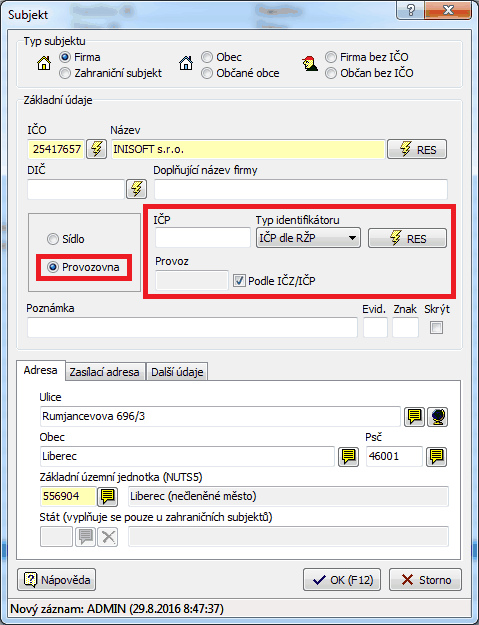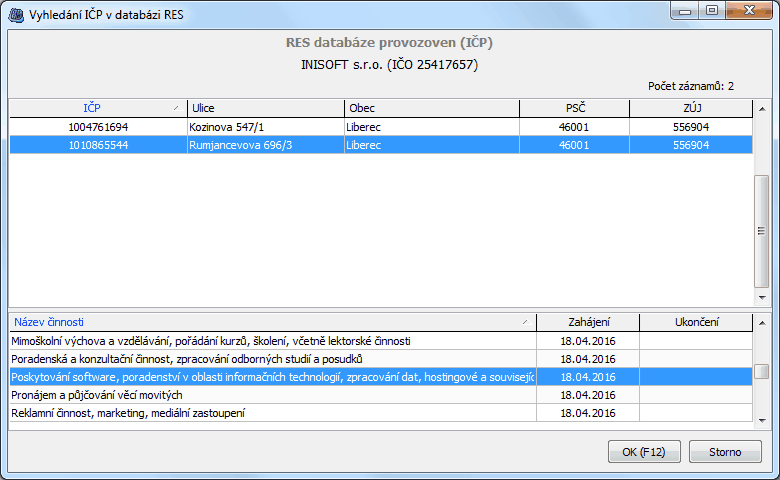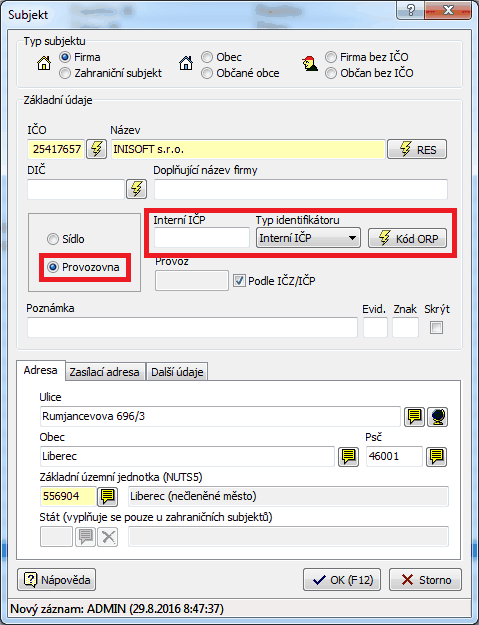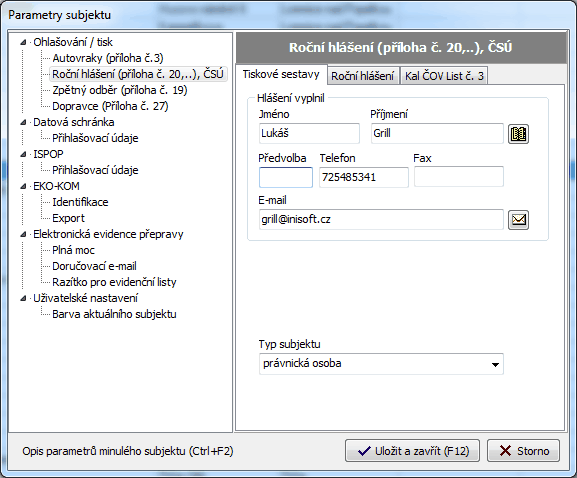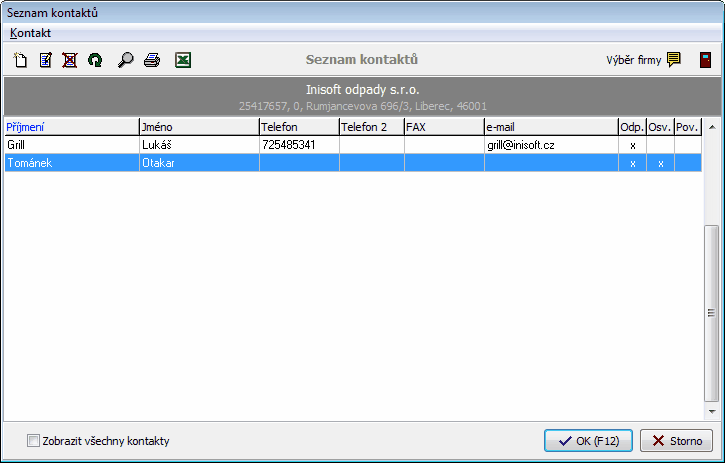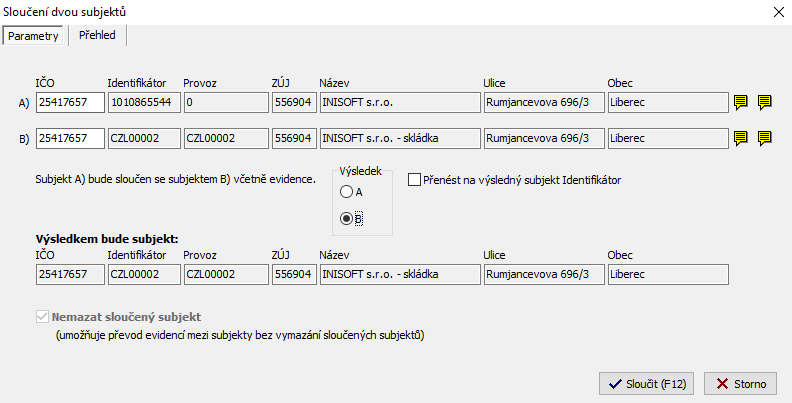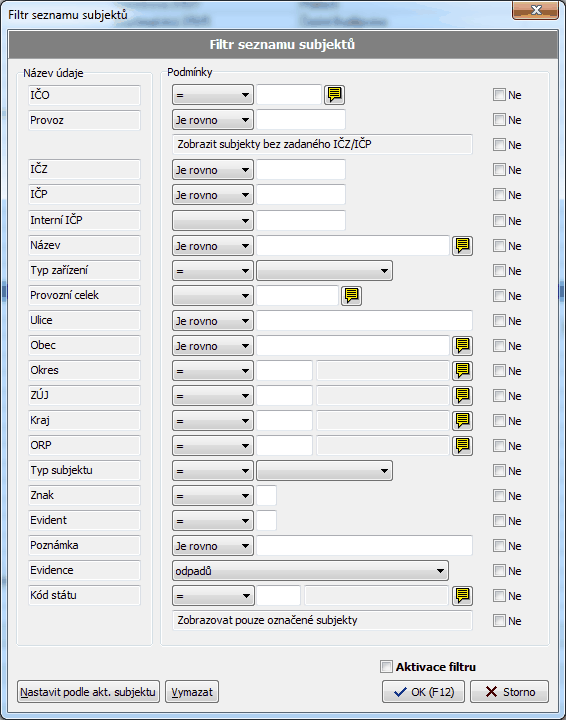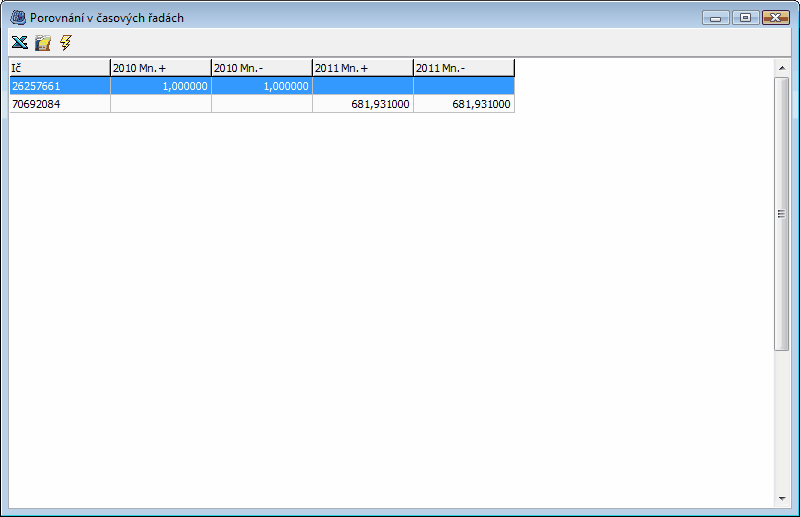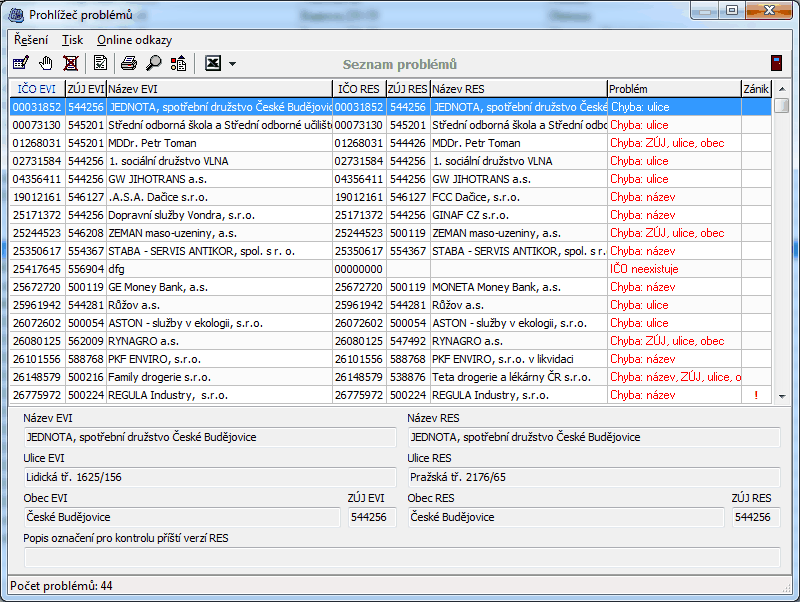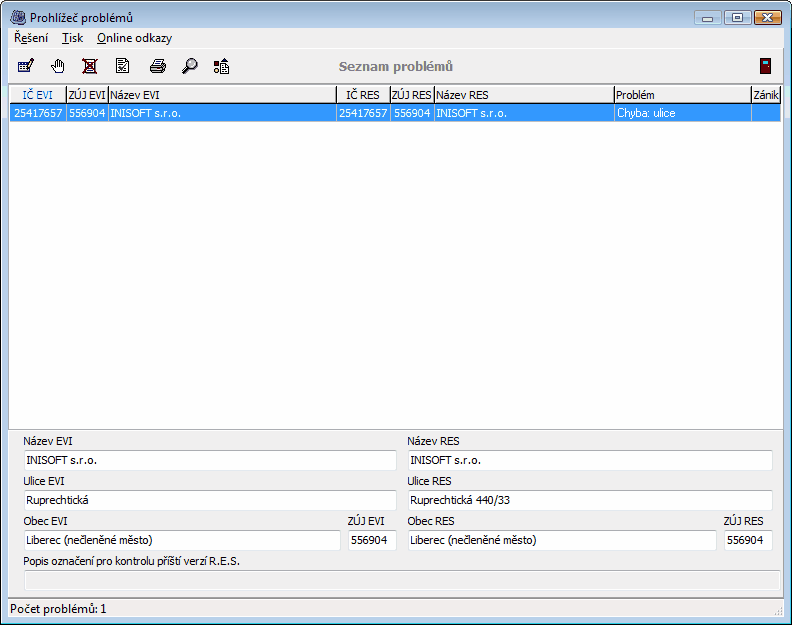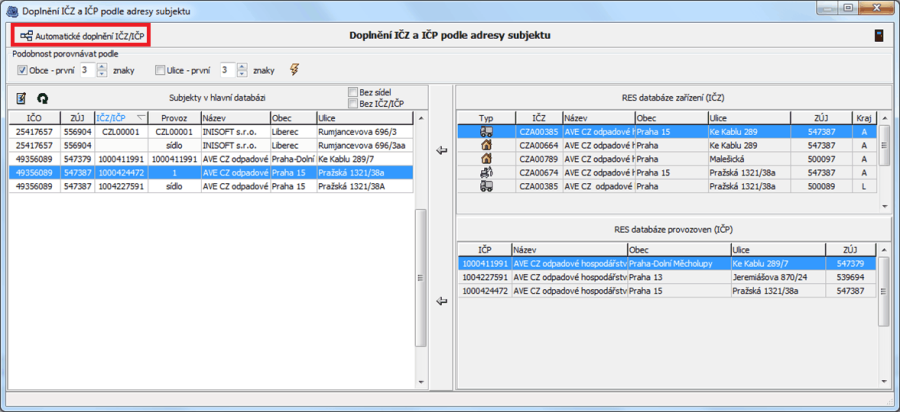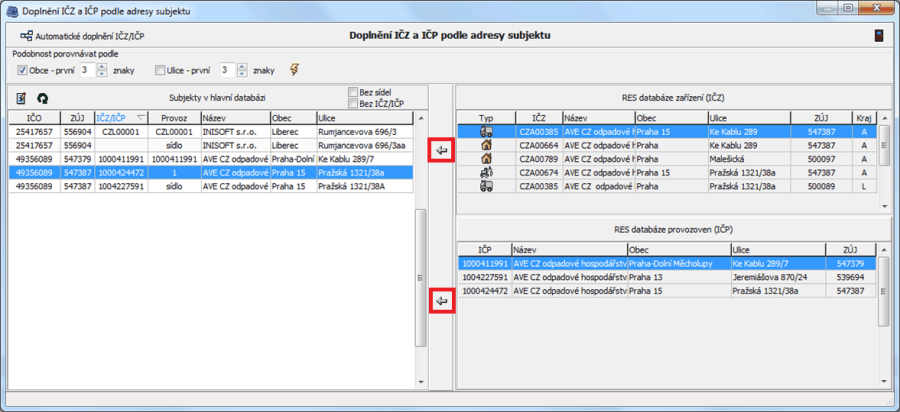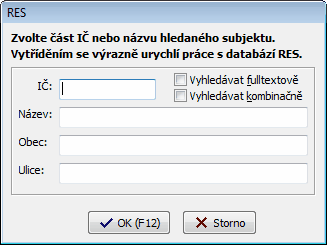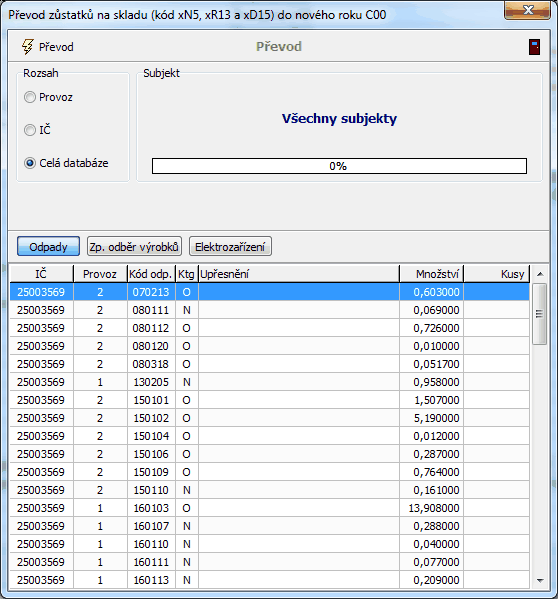SUBJEKTY - ZÁKLADY
Po kliknutí na ikonu s názvem Subjekty na svislé liště programu nebo příkazem v horním menu programu otevřete tabulku subjektů. Do této tabulky se zapisují všechny organizace a jejich provozovny, pro které budete vést evidenci, a dále všechny subjekty (firmy, osoby), které přicházejí do styku s evidovanými odpady (původci, zneškodňovatelé, organizace předávající nebo přebírající odpad, dopravci). Tento seznam (adresář) subjektů je v programu jediný a společný pro všechny evidence. Každý záznam obsahuje základní identifikační údaje o subjektu (IČO, provoz, název, ZÚJ, v případě osob jméno a příjmení, číslo průkazu, typ průkazu a alternativně datum narození nebo rodné číslo) a dále informace o počtech záznamů v jednotlivých evidencích (odpady, přeprava, autovraky, odběr atd. – lze nastavit v parametrech programu).
Seznam subjektů umožňuje pomocí příkazu Zobrazovat zvlášť sídla a provozy v nabídce Možnosti v horním menu programu dva typy zobrazení – sídla a provozovny organizací zvlášť nebo dohromady.
V horní části obrazovky je vždy zobrazen seznam subjektů, v dolní části získáte podrobné informace o kurzorem vybrané organizaci. Pro snadnější orientaci v tabulce lze záznamy setřídit podle IČO, názvu, obce atd. a to tak, že myší kliknete na příslušný název kolonky (vysvítí se modře) v záhlaví seznamu. Dále lze využít funkce Filtr, která zobrazí pouze ty záznamy, jež vyhovují předem nastaveným podmínkám, popřípadě pokud máte v „Parametrech" nastaveno „Nezobrazovat všechny subjekty, možnost filtrovat dle počátečních písmen", nastavit omezení dle počátečních písmen.
Evidence odpadů, přepravy atd. se v programu vytváří vždy u aktuálně nastaveného subjektu. (Pozn.: Jako aktuální subjekt nelze standardně nastavit typ subjektu O – Občan bez IČO, B – Občan obce a Z – zahraniční subjekt).
Popis jednotlivých funkcí (horní lištová nabídka Subjekt a Možnosti):
Ikona | Funkční kl. | Popis funkce |
Insert | pořízení nového subjektu | |
Delete | smazání kurzorem vybraného subjektu | |
Enter | evidence odpadů | |
Alt+Enter | evidence přepravy nebezpečných odpadů | |
F2 | kopie vybraného subjektu (kopírovat subjekt lze pouze při neaktivním nastavení Zobrazovat zvlášť sídla a provozy) | |
F3 | hledání subjektu podle setříděné položky | |
F4 | změna údajů u kurzorem vybraného subjektu | |
F5 | přepočet záznamů, zobrazení aktuálního stavu (tzv. Refresh - Obnovení) | |
F6 | výskyt subjektu v databázi (horní lištová nabídka Možnosti/Ostatní operace): zobrazení přehledu všech záznamů (v odpadech, přepravě apod.), kde je aktuální organizace použita jako partnerský subjekt, možno exportovat zobrazené údaje do MS Excel nebo OO Calc | |
F7 | tisk seznamu zobrazených subjektů (Tento tisk lze omezit nastavením filtru.) | |
Ctrl+F7 | tisk kurzorem vybraného subjektu (podrobné informace) | |
není | tisk adresních štítků — v horní lištové nabídce Možnosti/Tisk lze použít funkci pro tisk adresních štítků za označené subjekty (F11 - označení). Program umožňuje tisknout adresy na štítky o rozměrech 105 x 36 mm (2 řady štítků po 8 ks na archu A4) nebo 70 x 36 mm (3 řady štítků po 8 ks na archu A4) | |
není | tisk prázdného formuláře pro zadání údajů o novém subjektu | |
není | tisk formuláře dle přílohy 27 vyhlášky č. 383/2001 Sb. — dopravci odpadů - počet vozidel přepravujících odpady se zadává v parametrech subjektu na příslušné záložce | |
není | tisk plné moci pro ohlašování do ISPOP. Program umožňuje vytisknout za označené subjekty (pomocí F11), za vybraný subjekt nebo prázdný formulář pro ruční vyplnění. | |
není | tisk subjektů typu občan vytiskne všechny zobrazené (filtrované) subjekty, které mají nastaven typ Občan. V tomto seznamu je navíc tisknuta položka Průkaz. | |
není | centrální kontrola MŽP - provede stejnou kontrolu, jako se provádí při tvorbě ročního hlášení | |
F8 | sloučení subjektů (pozn.: horní lištová nabídka Možnosti/Ostatní operace): pomocí tohoto příkazu lze provést sloučení dvou organizací | |
F9 | seznam kontaktů | |
F10 | FILTR – možnost zobrazení pouze vybraných záznamů podle předem nastavených podmínek | |
F11 | označení/odznačení záznamu pro následné operace s určitou skupinou dat (pozn.: horní lištová nabídka Subjekt) | |
Ctrl+F11 | označení všech zobrazených subjektů (zobrazené subjekty lze vymezit nastavením filtru) | |
Shift+F11 | odznačení všech subjektů | |
není | zobrazit záložku podrobností: zde můžete vypnout detailní náhled na kurzorem vybraný subjekt | |
F12 | má význam stisku tlačítka "OK" – např. ukončení zadávání nebo změny dat s uložením | |
není | nastavit jako aktuální subjekt: tímto příkazem označíte konkrétní subjekt pro následné vytváření evidence | |
není | zobrazovat zvlášť sídla a provozy: nastavení zobrazování seznamu subjektů (Kompletní seznam nebo Sídla/provozy) | |
není | zobrazit/skrýt provozy: nastavení zobrazení provozů v samostatném okně nebo pouze sídel (pouze v případě volby Zobrazovat zvlášť sídla a provozy) | |
není | přepočet záznamů vybraného subjektu: provede u kurzorem vybrané organizace přepočítání počtu záznamů v evidenci odpadů a přepravy | |
není | přepočet záznamů u všech subjektů: u všech subjektů přepočítá počet záznamů v evidenci odpadů a přepravy (sloupec Odp. a Pře.) | |
není | aktualizace typu zařízení: aktualizace stavu subjektů z hlediska odpadového hospodářství (původce nebo partner, zařízení, skládka, sklad odpadů) | |
Ctrl+Shift + písmeno | pomocí kombinace kláves Ctrl+Shift+písmeno lze ke kurzorem vybranému subjektu rychle nastavit údaj Znak | |
není | parametry subjektu: údaje, které se následně zobrazují na tiskových sestavách vyžadovaných zákonem. Pro snazší zadávání jsou parametry propojeny s číselníkem kontaktů (F9). Dále se zde vyplňují hodnoty potřebné pro korektní sestavení čtvrtletních výkazů autorizované společnosti EKO-KOM a.s. a pro Roční hlášení | |
není | mazání evidencí: tímto příkazem vymažete u kurzorem vybrané organizace všechny záznamy o odpadech, přepravě, autovracích, použitých výrobcích, elektrozařízeních nebo náhradních dílech v rozsahu za nastavené období | |
není | hromadné vytvoření dávek z rozdílů mezi příjmem do evidence a výdejem z evidence – tato funkce se týká evidence odpadů a používá se na konci roku. Vytvoří v rozsahu za provoz, firmu nebo za celou databázi vyrovnanou bilanci odpadů mezi příjmem (produkce, převzetí, počáteční stav, dovoz) a výdejem (likvidací, předáním, vývozem). Při této operaci je automaticky aktivována korekce A,B,C bilance. To znamená, že v případě, že je v evidenci nějaké nakládání chybně uvedeno např. vlastní odpad A00 je předán pod kódem BN3, pak tato korekce doplní odpovídající kódy nakládání (xN5 a x00) u příslušných dávek. Jelikož je tato funkce nevratnou operací, doporučujeme provést před jejím spuštěním zálohu databáze. Zpřístupněno pouze při zakoupeném modulu HROMADNÉ OPERACE | |
není | převod zůstatků do nového roku z nabídky Možnosti/Hromadné operace: tato funkce převede všechny zaevidované odpady označené kódem nakládání xN5 (zůstatek k 31.12.) do nového roku s datem 1.1. a s kódem nakládání C00 | |
není | generování partnerské evidence odpadů – tímto nástrojem můžete automaticky vytvořit z vámi přijatých dávek odpadů (B00) průběžnou evidenci odpadů (A00, AN3) všem svým partnerům nebo pouze partnerům splňujícím určité podmínky. Obdobně lze vygenerovat z předaných dávek (xN3) příjem do evidence u partnera (B00). Před generací můžete zvolit, zda se původní evidence odpadů u partnerských subjektů vymaže, tj. nahradí se novými záznamy, nebo zda se nové záznamy přihrají k původním. Výmaz původních dávek nedoporučujeme v případě, že k partnerským subjektům vkládáte ručně i jiné záznamy, které nejsou předmětem vašeho vzájemného vztahu (tj. tyto odpady od nich nepřebíráte). V takovém případě doporučujeme generovat evidenci vždy za příslušné období. Pozn.: Tento nástroj je pouze v programu EVI Firma, Komplet (zpřístupněno pouze při zakoupeném modulu HROMADNÉ OPERACE). | |
není | změna kódu nakládání s odpady za nastavené období – touto funkcí můžete hromadně změnit zvolený kód nakládání za jiný. Např. když zjistíte, že jste ve své evidenci používali chybný kód nakládání. (zpřístupněno pouze při zakoupeném modulu HROMADNÉ OPERACE) | |
není | převod sídla na provozovnu se sloučením evidence z nabídky Možnosti/Ostatní operace: tato funkce umožní převod veškeré evidence ze sídla na nově vytvořenou provozovnu | |
není | sloučení označených subjektů s vybraným z nabídky Možnosti/Hromadné operace: tato funkce je zpřístupněna pouze při zakoupeném modulu HROMADNÉ OPERACE. Umožňuje sloučit označené (F11) subjekty se subjektem, na kterém stojíte kurzorem. Při této operaci dojde ke sloučení všech evidencí daných subjektů (odpady, přeprava, ...) do aktuálně vybraného (nejprve jsou zobrazeny slučované subjekty) | |
není | oprava kódu nakládání u občanů (z B00 na BN30) | |
není | oprava kódů nakládání u partnerů typu Zahraniční subjekt – hromadná záměna chybně uvedených kódů za správné (BN6, BN7, BN16 či BN17) | |
není | záměna dvou existujících subjektů (sídla za provozovnu) z nabídky Možnosti/Ostatní operace: tato funkce umožňuje převod evidence z kurzorem vybrané provozovny na sídlo | |
není | vyhledání nevyužitých subjektů z nabídky Možnosti/Kontroly: pro optimalizaci adresáře subjektů můžete použít tuto funkci, která vyhledá všechny organizace, jež nemají podřízené záznamy a nejsou využité v žádné jiné evidenci. Tyto subjekty zde můžete individuálně či hromadně vymazat | |
není | vyhledání subjektů bez vyplněné ZÚJ z nabídky Možnosti/Kontroly: pro korektní vytvoření Ročního hlášení o produkci a nakládání s odpady (příloha 20 vyhlášky 383/2001 Sb.) musí být u všech subjektů vyplněn údaj ZÚJ - základní územní jednotka (výjimkou jsou subjekty ze zahraničí). Tento nástroj umožňuje rychlé vyhledání subjektů s vyplněnou ZÚJ = 000000 a jednoduchý způsob opravy | |
není | vyhledání zahraničních subjektů bez vyplněného kódu země z nabídky Možnosti/Kontroly: pro korektní vytvoření Ročního hlášení o produkci a nakládání s odpady (příloha 20 vyhlášky 383/2001 Sb.) musí být u všech zahraničních subjektů vyplněn kód země | |
není | vyhledání subjektů s nevyrovnanou +/- bilancí odpadů – tímto přehledem zjistíte, u jakých subjektů není v evidenci odpadů vyrovnaná množstevní bilance | |
není | vyhledání subjektů s nevyrovnanou ABC bilancí odpadů – tímto přehledem zjistíte, u jakých subjektů není v evidenci odpadů vyrovnaná ABC bilance | |
není | žádost o souhlas k nakládání s nebezpečnými odpady z nabídky Možnosti/Kontroly: formulář pro snadné vyplnění žádosti o povolení nakládání s NO | |
není | žádost o souhlas k upuštění od třídění z nabídky Možnosti/Kontroly: formulář pro snadné vyplnění žádosti k upuštění od třídění a odděleného shromažďování odpadů | |
| není | kopie povolených odpadů jinému subjektu z nabídky Možnosti/Ostatní operace: kopie povolených odpadů od kurzorem vybraného subjektu ke zvolené organizaci (lze použít např. při zakládání nové provozní jednotky => kopie povolených odpadů z již používaného provozu) |
není | chybné meziroční převody XN5 -> C00: Tato funkce umožní porovnat roční hlášení v aktuálně nastaveném období s minulým rokem a to v rozsahu za provoz kurzorem zvoleného subjektu, za celý subjekt nebo za celou databázi. Porovnává se zde množství odpadů uskladněných na konci roku s množstvím odpadů převedených do následujícího roku | |
Shift+F8 | podobné subjekty z nabídky Kontroly: podle zvolených kritérií lze postupně zobrazovat podobné subjekty (dle IČO, ZÚJ, adresy), tyto subjekty lze v případě shody sloučit | |
není | kontrola předání/převzetí odpadů oprávněnou osobou z nabídky Kontroly: Tato funkce umožní porovnat evidenci kurzorem vybraného ohlašovatele s evidencí ostatních subjektů v evidenci a vyhledá ty záznamy o odpadech, které v evidenci odpadů oprávněné osoby chybí | |
není | seznam ORP, na která má subjekt podat hlášení – využijí např.stavební firmy | |
není | kontrola limitních množství - zobrazení seznamu odpadů, které mají v evidenci nestandardně vysoké množství | |
Shift+Ctrl+F11 | informace o kurzorem vybraném záznamu (datum zápisu atd.) | |
RES | databázi "Registr ekonomických subjektů" můžete využít při vkládání nových subjektů nebo při kontrole stávajících sídel organizací | |
není | export zobrazených údajů nebo export údajů z celé tabulky do externího tabulkového editoru MS Excel; přenášené záznamy lze omezit nastavením filtru (pouze při zakoupeném modulu SQL přehledy) | |
není | export parametrů označených subjektů - pro potřeby přepisu údajů do IS ENVITA | |
není | kontrola ohlašovací povinnosti evidentů – zobrazení subjektů (IČO), které musí dle limitů v zákoně podat roční hlášení |
POŘÍZENÍ NOVÉHO SUBJEKTU
Pro vytvoření nebo změnu subjektu se zobrazí editační okno, kam se zapisují identifikační údaje. Pohyb po okně je možný pomocí kláves Tab, Shift+Tab, Enter nebo myší. Je umožněno evidovat několik typů subjektů:
- Firma – Každá organizace musí mít vyplněné údaje IČO, Název a základní územní jednotku (NUTS5). Pokud některý z těchto údajů není vyplněn, nelze záznam uložit. Pokud se jedná o zadávání provozovny pro již existující sídlo, musí být vyplněn jeden z údajů Zařízení (IČZ), Provozovna (IČP) nebo Provoz (interní).
- Zahraniční subjekt – Každý zahraniční subjekt musí mít vyplněné údaje Kód státu, Název. Pokud některý z těchto údajů není vyplněn, nelze záznam uložit.
- Obec – Každá obec musí mít vyplněné údaje IČO, Název a základní územní jednotku (NUTS5). Pokud některý z těchto údajů není vyplněn, nelze záznam uložit.
- Občané obce – Každý občan obce musí mít vyplněný minimálně údaj základní územní jednotku (NUTS5). Podle tohoto údaje se určuje, pod jakou obec občan spadá.
- Firma bez IČO – Každá organizace musí mít vyplněné údaje Identifikátor (jednoznačný údaj v databázi, který nahrazuje IČO), Název a základní územní jednotku (NUTS5). Pokud některý z těchto údajů není vyplněn, nelze záznam uložit.
Poznámka: Firma bez IČO: tento typ představuje tuzemské subjekty, které nemají přidělené IČO a produkují odpad z podnikatelské činnosti, a dále zahraniční subjekty, které podnikají na území ČR, nemají registrováno IČO v ČR a při jejich činnosti vznikají odpady (velvyslanectví, zahraniční stavební firmy apod.); tento typ nelze používat pro původce komunálního odpadu a pro zahraniční subjekty ve smyslu vývozu nebo dovozu odpadu. U subjektů tohoto typu je vždy povinné vyplnit Identifikátor (klíčový údaj pro importy a exporty – např. zahraniční DIČ, pořadové číslo nebo jiný jedinečný údaj v rámci ZÚJ), dále pak ZÚJ, kde k produkci odpadu dochází a u zahraničních subjektů i kód státu.
- Občan bez IČO – Každý musí mít vyplněné údaje Jméno, Příjmení a základní územní jednotku (NUTS5). Pokud některý z těchto údajů není vyplněn, nelze záznam uložit. Pokud však bude osoba předávat jako partnerský subjekt např. některé z odpadů s katalogovým číslem (kovy) 17 04 01, 17 04 02, 17 04 03, 17 04 04, 17 04 06, 17 04 07, 17 04 11, 16 01 04, 16 01 06, 16 01 17, 16 01 18, 17 04 05, 17 04 07, 20 01 40, musí mít dále vyplněn údaj Průkaz.
Pozn.: Subjekt typu Občané obce se použije např. v evidenci odpadů při zadávání partnerského subjektu a to při převzetí odpadu od občanů mimo systém stanovený obcí.
Pozn.: Subjekt typu Firma bez IČO se použije u tuzemských subjektů, které nemají přiděleno IČO a produkují odpad z podnikatelské činnosti, a dále u zahraničních subjektů, které podnikají na území ČR, ale nebylo jim přiděleno české IČO.
Pozn.: Do adresáře subjektů bylo dříve možné zapsat dle metodických pokynů MŽP subjekt s IČO 55555555 = Inventurní rozdíly (+ rozdíl předání, - rozdíl převzetí) a subjekt s IČO 66666666 = staré ekologické zátěže, živelné pohromy. Tyto subjekty se využívaly při vytváření evidence odpadů pro řešení inventurních rozdílů nebo pro zaevidování odpadu vzniklého např. při živelných pohromách. Od 1. listopadu 2008 se inventurní rozdíly a staré ekologické zátěže a živelné pohromy v evidenci odpadů řeší pomocí nových kódů nakládání xN50, xN53, xN60 a xN63.
Sídlo subjektu
Každý subjekt musí mít v evidenci založeno sídlo, bez něho nelze pro shodné IČO založit žádnou provozovnu, zařízení ani činnost. Pro založení subjektu – sídla – použijete známou funkci doplnění z databáze RES.
Zadejte IČO nebo začátek názvu a klikněte na tlačítko RES. Pokud jste zadali jednoznačné údaje, dojde k vyplnění všech důležitých polí ve formuláři. Pokud existuje více subjektů, jejichž název začíná stejně jako zadaný řetězec, objeví se okno se seznamem sídel, kde vyberete požadovaný subjekt.
Nově je umožněno na sídle evidovat interní IČP, IČP dle RŽP nebo IČZ. Důvodem je nemožnost vykazování evidence odpadů na provoz s označením 0 (viz. níže uvedený odkaz na metodický pokyn MŽP). Aby nebylo nutné ke každému sídlu zakládat samostatnou provozovnu, byl rozšířen formulář pro zadávání subjektů. Nyní stačí na sídle vybrat z nabídky Typ identifikátoru a podle toho vyplnit jednu z hodnot IČZ, IČP dle RŽP nebo interní IČP.
Zařízení (IČZ)
Každý subjekt, který je oprávněn přijímat odpady, musí mít vyplněno identifikační číslo zařízení – IČZ. Jedná se o zařízení povolené nebo schválené místně příslušným krajským úřadem.
Výjimku tvoří příjem odpadu od vlastní provozovny, tzv. shromažďování odpadů, a předání odpadu obci, např. v rámci systému sběru komunálního odpadu. V obou těchto případech se nejedná o zařízení a tudíž se IČZ nevyplňuje.
Zařízení zadáte tak, že zapíšete IČO subjektu (nebo pomocí názvu subjektu vyberete z databáze RES), dále vyberete Typ identifikátoru = IČZ a vyplníte příslušné IČZ. Pokud jej neznáte, pak klikněte na tlačítko RES vedle pole IČZ a vyberte jej ze zobrazeného seznamu. Program Vám nabízí dle Registru zařízení všechny aktuálně přidělené kódy IČZ pro dané IČO.
Pokud nebudete mít založeno sídlo subjektu, pak při zakládání zařízení (resp. libovolné provozovny) se sídlo automaticky založí.
V horní části okna je zobrazen seznam IČZ pro dané IČO včetně adresy a platnosti příslušného povolení KÚ.
Ve spodní části jsou uvedeny jednak povolené činnosti zařízení (tzv. katalogizace), z čehož je patrné, o jaké zařízení se jedná – sběrný dvůr, spalovna, skládka atd. Na druhé záložce je seznam katalogových čísel odpadů, které může zařízení přijímat včetně data povolení u každého z nich. Na třetí záložce je uvedena historie provozu zařízení – zda je povoleno, přerušeno, zda byla znovuobnovena činnost nebo je již ukončené.
Pokud z interních důvodů potřebujete používat další označení provozovny (převody do účetnictví, nastavení práv přístupu), pak lze navolit rozdílná označení provozovny pro vlastní potřeby a pro splnění evidenčních a ohlašovacích povinností.
Vlastního označení docílíte tak, že zrušíte zaškrtnutí u pole Podle IČZ/IČP, tím se zobrazí samostatné pole Provoz, kam napíšete svoje interní označení.
Pokud jste jako oprávněná osoba přijímající odpad doposud vedli evidenci odpadů na subjekt typu Sídlo (týká se i partnerů příjmu/předání odpadů ve vaší evidenci) a potřebujete vyplnit IČZ, můžete využít možnosti zapsat položku IČZ i k sídlu (viz. výše). Druhou variantou je použití funkce Převod sídla na provozovnu včetně převodu evidence. Tato funkce založí samostatnou provozovnu, na kterou se naváže celá dosavadní evidence sídla. Sídlo bude tedy zachováno v programu, ale nebude na něm již vedena evidence.
Tato funkce je dostupná v programu EVI 8: Subjekty > Možnosti > Ostatní operace > Převod sídla na provozovnu včetně evidence
Provozovna (IČP)
Identifikační číslo provozovny – IČP – je nový údaj v evidenci odpadů a slouží k jednoznačné identifikaci většiny provozoven v ČR. Pokud má tedy subjekt přidělené IČP živnostenským úřadem, tak se zvolí tato volba – výjimkou je provozovna na sídle firmy, jak je popsáno výše.
Opět je k dispozici tlačítko RES, které tentokrát otevře kompletní seznam IČP dle RŽP – samozřejmě nejprve musíte vyplnit IČO, aby došlo k zobrazení záznamů pouze pro požadovaný subjekt.
V horní části okna je zobrazen seznam IČP pro dané IČO včetně adresy. Ve spodní části jsou uvedeny registrované činnosti vázané na IČP a jejich platnost.
Pokud jste původce odpadu a máte více IČP na jedné adrese (více činností), pak vyberte libovolné a to nadále pro evidenci odpadů používejte. Můžete vybrat například to IČP, při kterém vzniká nejvíce odpadů.
Provoz (interní)
Dle novely vyhlášky je možné vyplnit i jiný údaj než IČZ a IČP. Jedná se pak o interní identifikační číslo provozovny, které si ohlašovatel zvolí sám.
V případě provozování činnosti na území ORP (typicky stavby, ale i sanace, čištění apod.) je pro účely hlášení a průběžné evidence povinnost vyplnit kód ORP/SOP, kde činnosti proběhly. Toto platí nejen pro evidenty, kteří činnost vykonávají, ale také pro partnerské subjekty, od kterých je odpad přebírán.
Pro tyto případy je k dispozici tlačítko Kód ORP, které automaticky doplní správný kód dle ZÚJ (základní územní jednotky), která se vyplňuje v sekci Adresa. Pokud byste následně u subjektu změnili kód ZÚJ, je potřeba znovu vygenerovat kód ORP/SOP!
I v tomto případě je možné po odškrtnutí pole Podle IČZ/IČP použít dvojí označení provozovny – jedno pro interní použití (kolonka Provoz), jedno pro ohlašování (kolonka Interní IČP).
Popis jednotlivých položek:
Typ subjektu: Zde se určuje, bude-li vámi zadávaný subjekt F – firmou, M – obcí, Z – zahraničním subjektem, B – občanem obce, O – občanem bez IČO nebo X - firmou bez IČO;
Název a doplňující název firmy: Název subjektu, provozovny, závodu (v případě zápisu nového občana se tyto pole změní na položky: Jméno, Příjmení, průkaz, Titul před jménem a Titul za jménem (Pozn.: V parametrech programu můžete ještě rozšířit výčet sledovaných údajů u občana bez IČO o datum narození nebo rodné číslo.));
IČO: Identifikační číslo organizace, které se vyplňuje dle Obchodního rejstříku. Zadané IČO je kontrolováno na formální správnost, v případě nesrovnalostí jste programem upozorněni;
Identifikátor: Eviduje se pouze u subjektu Firma bez IČO a zapisuje se do něj libovolný identifikátor subjektu (pořadové číslo nebo u zahraničních subjektů jejich DIČ)
Zařízení (IČZ): slouží pro jednoznačné označení všech zařízení, do kterých je možné předávat odpad. Od 1.1.2016 platí povinnost ve své evidenci IČZ používat a to jak pro identifikaci ohlašovatele v roli provozovatele zařízení, tak i pro identifikaci partnerských subjektů. Za přidělování IČZ zodpovídají krajské úřady. IČZ má povinný formát – má osm znaků, kde první dva jsou vždy „CZ", třetí znak je písmeno pro označení kraje a posledních pět znaků je pětimístné číslo (tedy např. CZL00001). Program kontroluje správnost IČZ podle tohoto formátu. Pokud nechcete evidovat zvlášť pole Provoz a IČZ (to platí zejména pro partnerské subjekty), můžete zaškrtnout volbu „IČZ=provoz", která obě pole propojí. Podle pole IČZ lze filtrovat a vyhledávat. IČZ také nahrazuje (má prioritu) pole Provoz v tiskových sestavách;
Provozovna (IČP dle RŽP): Jedná se o identifikační číslo provozovny dle živnostenského rejstříku. Pokud nechcete evidovat zvlášť pole Provoz a IČP dle RŽP (to platí zejména pro partnerské subjekty), můžete zaškrtnout checkbox Podle IČZ/IČP. IČP také nahrazuje (má prioritu) pole Provoz v tiskových sestavách;
Interní IČP: Dvanáctimístný údaj, kterým se jednoznačně identifikuje každá provozovna, která nemá přiděleno IČP dle RŽP;
Provoz: Dvanáctimístný údaj, kterým se jednoznačně identifikuje každá provozovna. Program kontroluje, aby v adresáři subjektů nebyl uložen duplicitní záznam. V případě, že zapisujete sídlo organizace, vyplní se tato položka automaticky hodnotou 0. V případě, že se jedná o provozovnu již v adresáři existujícího sídla, vyplňte toto pole libovolnou hodnotou (mimo 0). Lze použít funkci automatického dosazení čísla provozovny – bude vybráno vždy nejvyšší číslo zvětšené o 1;
Znak: Jednoznakový údaj, kterým lze označit organizaci pro interní potřeby. Touto položkou můžete v adresáři subjektů vytvořit určité okruhy subjektů dle různého významu. Pomocí funkce filtr lze následně tyto okruhy samostatně vyfiltrovat;
Evid.: Další jednoznakový údaj, kterým lze označit organizaci pro interní potřeby např. pro hromadné generování partnerské evidence vybrané skupině subjektů. Touto položkou můžete v adresáři subjektů vytvořit rovněž určité okruhy subjektů dle různého významu;
Před.: Příznak předávající, díky kterému se firma nabízí při zadávání Předávajícího na dávce odpadu, případně lze nezobrazovat tyto subjekty v seznamu subjektů;
Adresa: Záložka, na které se vyplňuje adresa subjektu (u sídla podle obchodního rejstříku). Pro snadnější editaci je vám k dispozici číselník PSČ, UIR-ADR, ZÚJ (LAU 2) a číselník států;
Poznámka: Kolonka pro libovolný text;
Zasílací adresa: Zde můžete vyplnit zasílací adresu pouze s modulem fakturace.
Další údaje: Zde můžete vyplnit kontaktní údaje příslušného subjektu (telefon, fax, e-mail, banka apod.) Tyto údaje jsou důležité např. při fakturaci. Dále můžete vyplnit souřadnice umístění subjektu.
PARAMETRY SUBJEKTU
Parametry subjektu se vyvolají pomocí ikonky v horní liště.
V parametrech subjektu se nastavují přístupové údaje do MA-ISOH (autovraky), údaje, které jsou povinné pro podání ročního hlášení o odpadech (jméno, e-mail, počet provozoven, atd.). Dále je zde možnost vyplnit přihlašovací údaje pro přístup k datové schránce a systému ISPOP. Pokud zde nejsou vyplněny, před odesláním se program dotáže pro manuální zadání přístupových údajů.
V menu Možnosti je volba Export parametrů označených subjektů, která umožňuje uložit si údaje do souboru a následně je přepsat do nastavení IS ENVITA
SEZNAM KONTAKTŮ
Ke každému subjektu lze v databázi zapsat kontaktní osoby. Pomocí klávesy Insert pořídíte nový kontakt, po stisku klávesy F4 lze kurzorem vybranou položku editovat, tlačítkem Delete daný údaj zrušíte. Při vytváření nebo změně kontaktu můžete nastavit, zdali se jedná o osobu odpovědnou, pověřenou atd. Toho lze následně využít např. při vyplňování identifikačních listů nebezpečných odpadů.
Standardně se v programu zobrazují pouze kontakty přiřazené k aktuálně nastavenému subjektu. Ve spodní části okna však můžete pomocí parametru Zobrazit všechny kontakty otevřít kompletní seznam kontaktů. Toho lze využít např. při vyhledávání příslušné osoby podle jména a příjmení (v případě, že nevíte, u kterého subjektu je kontakt přiřazen).
Popis jednotlivých položek:
- Výběr firmy (F9) – Umožňuje změnit firmu a zadat jí příslušné kontakty
- Zobrazit všechny kontakty – Zobrazí seznam kontaktů všech subjektů a to včetně odpadových hospodářů. Detailové okno se změní a v dolní části okna se bude zobrazovat subjekt, pro který je daný kontakt vybrán.
SLOUČENÍ DVOU ORGANIZACÍ
Pomocí příkazu Sloučení subjektů v nabídce Možnosti v horní liště programu lze provést sloučení dvou organizací, čehož můžete využít např. při zrušení subjektu, který nelze díky existujícím vztahům (k odpadům, přepravě atd.) odstranit běžným způsobem (tlačítko Delete). Dále tato funkce slouží pro přesun vytvořené evidence odpadů, přepravy atd. z jedné organizace na druhou (při zatržení volby nemazat sloučený subjekt).
Pokud máte v programu zaregistrován modul HROMADNÉ OPERACE a jsou povolené pro uživatele, můžete na záložce „Přehled" vybrat tabulky (evidence), u kterých chcete, aby se sloučení projevilo. Dále na této záložce budete informováni o výskytu slučovaného subjektu v evidencích jiných programů pro DBINI (OBAL 8, ESPI 8, SKLAD Odpadů). Upozornění: Slučovaný subjekt není možné smazat, pokud je použit v jiných výše uvedených programech.
FILTR SUBJEKTŮ
Pomocí funkce Filtr můžete v programu zobrazit pouze takové záznamy (v tomto případě subjekty), které splňují vámi nastavené podmínky (viz obrázek). Tyto podmínky lze libovolně kombinovat (zapínat, vypínat). Pokud je filtr aktivován, zobrazí se v záhlaví seznamu nadpis "FILTROVÁNO". Všechny tiskové sestavy obsahují vždy pouze ty záznamy, které jsou obsaženy v seznamu. Funkci Filtr tak můžete využít např. pro vytištění organizací, které jste si předem označili.
POROVNÁNÍ V ČASOVÝCH OSÁCH
Pomocí příkazu Porovnání v časových řadách v nabídce Kontroly - Odpady v horní liště programu lze provést porovnání v časových řadách. Zde si zvolíte, za jaké roky, případně další omezení a zobrazíte si porovnání.
RES – REGISTR EKONOMICKÝCH SUBJEKTŮ
Po kliknutí na ikonu s názvem Subjekty na svislé liště programu nebo příkazem v horním menu programu otevřete tabulku subjektů. Pro snazší vkládání nových organizací nebo pro kontrolu stávajících sídel subjektů můžete v programu EVI 8 využít databázi RES. – Registr ekonomických subjektů.
Pozn.: Pokud ve vašem programu EVI 8 není Registr ekonomických subjektů přístupný, můžete si jej pod názvem RES Plus doobjednat jako samostatný program.
Popis jednotlivých funkcí:
Ikona | Funkční_kl. | Popis funkce |
není | Kontrola sídel subjektů podle RES | |
není | Ruční oprava sídel podle provedené kontroly RES | |
není | Hromadná oprava podle RES | |
není | Doplnění IČZ a IČP podle adresy | |
Shift+F4 | Porovnání a oprava subjektu podle RES | |
není | Nastavení typu subjektu podle právní formy RES – kontrola a oprava typu subjektu | |
není | Nastavení CZ-NACE u provozů podle sídel - doplnění položky CZ-NACE | |
není | Nastavení názvu provozů podle sídel | |
není | Kontrola zaniklých evidentů a partnerů v evidenci odpadů - kontrola a výpis subjektů, které jsou v aktuální verzi RES uvedeny jako zaniklé | |
| není | Informace o vzniku / zániku subjektu |
není | Vyhledávání v databázi RES | |
| není | Online odkazy - slouží k připojení na webové stránky ARES – ekonomické subjekty nebo Justice.cz |
není | Nastavení databáze RES |
RES Plus - databáze ekonomických subjektů, jejich provozoven a zařízení pro nakládání s odpady
-------------------------------------------------------------------------------------------------------------------------------
Sídla organizací: - zahrnuje všechny aktivní i zaniklé ekonomické subjekty v ČR, které mají přiděleno IČO
- obsahuje základní údaje o subjektech (IČO, název, adresa sídla, kód převažující činnosti)
- zdrojem dat je Registr ekonomických subjektů spravovaný Českým statistickým úřadem
- online vyhledávání v registru: {+}http://apl.czso.cz/irsw/+
Provozovny: - zahrnuje provozovny subjektů evidované v Živnostenském rejstříku navázané na aktivní činnosti
- obsahuje údaje o provozovnách (IČP, adresa) a seznam činností
- zdrojem dat je Registr živnostenského podnikání (RŽP) spravovaný Ministerstvem průmyslu a obchodu
- online vyhledávání v registru: {+}http://www.rzp.cz/+
Zařízení: - zahrnuje provozovaná zařízení pro nakládání s odpady evidované v Registru zařízení ISOH
- obsahuje základní údaje o zařízeních (IČZ, adresa, typ), provozovatelích a povolených odpadech pro příjem
- zdrojem dat je Registr zařízení ISOH spravovaný Ministerstvem životního prostředí
- online vyhledávání v registru: {+}https://isoh.mzp.cz/RegistrZarizeni/+
Společnost INISOFT s.r.o. nenese odpovědnost za správnost a úplnost údajů.
KONTROLA PODLE RES
Tato funkce porovnává seznam sídel organizací s databází RES. Problémové subjekty zapíše do samostatné tabulky pro individuální opravy.
RUČNÍ OPRAVY SÍDEL PODLE PROVEDENÉ KONTROLY
Zobrazení seznamu problémových sídel subjektů. Aby byl tento seznam naplněn, proveďte nejprve Kontrolu podle RES
Popis jednotlivých funkcí
Ikona | Funkční_kl. | Popis funkce |
F4 | Změna subjektu podle databáze RES | |
Shift+F4 | Editace subjektu. Tato funkce umožní editovat kurzorem vybraný subjekt, změnit jej podle databáze RES a následně jej dosadit do adresáře na místo původního záznamu nebo jako novou organizaci. Dále zde můžete převést původní sídlo na provozovnu a nové sídlo dosadit přímo z RESu. | |
F5 | Nic neměnit = ponechat současný stav. Tato funkce vymaže kurzorem vybraný záznam ze seznamu problémových subjektů. | |
Delete | Smazat subjekt – smaže subjekt z databáze | |
F7 | Tisk seznamu problémových subjektů. | |
Ctrl+F7 | Editace tiskové sestavy — seznam problémových subjektů. | |
není | Označit pro kontrolu příští verzí RES – pokud opravujete subjekt s chybou IČO neexistuje a zjistíte, že toto IČO existuje, ale ještě není součástí databáze RES, můžete touto funkcí příslušný subjekt označit popisem. Tento popis je součástí exportu dat o odpadech. | |
F10 | Nastavení filtru – tato funkce umožňuje zobrazit podobné subjekty s RESem v údaji ulice a obec pro rychlou opravu podle zadaného počtu úvodních písmen v položkách Název, Ulice nebo Obec. Využijete v případě velkého množství chybně |
HROMADNÁ OPRAVA PODLE RES
Tato funkce provede automatickou opravu všech sídel subjektů. Jelikož je to nevratná operace, doporučujeme tento postup:
- Proveďte zálohu dat;
- Spusťte Kontrolu podle RES Následně otevřete tabulku s chybnými subjekty pomocí funkce Jednotlivé opravy podle RES a překontrolujte problémové organizace. Individuálně opravte organizace, které se neshodují s databází RES v položce Název a IČO. Tím zabráníte, aby nedošlo k přepsání sídel organizací zcela jinými subjekty;
- Pak již můžete provést hromadnou opravu (dle RES lze u problémových subjektů nahradit Název, typ subjektu, ulice, PSČ, Obec, ZÚJ a kód CZ-NACE). Tato oprava probíhá ve dvou krocích. Nejprve je u subjektů/sídel, kde se shoduje IČO, opraven název, typ subjektu a CZ-NACE. Poté se vás program dotáže na provedení druhé fáze, kdy se opravuje ZÚJ, ulice, obec a PSČ (pokud toto bylo zvoleno v úvodní obrazovce). Nejprve si zvolíte, jak má program postupovat při rozdílných ZÚJ – musíte rozhodnout, zda se jedná o chybně zadané sídlo nebo o provozovnu. Toto porovnání se provádí na základě shodnosti úvodních několika znaků v názvu obce a ulice. Pokud ke shodě nedojde, program sám založí sídlo dle RES a stávající subjekt převede na provozovnu;
DOPLNĚNÍ IČZ A IČP PODLE ADRES
Pro doplnění IČZ a IČP lze využít automatickou funkci programu RES nebo databázi k manuálnímu vyhledávání.
Automatické doplnění IČZ/IČP
Program vyhledává shodu adresy dané společnosti s údaji IČZ/IČP. V nastavení automatického doplnění vybíráte možnost zachování interního čísla provozovny, případně doplnění IČP také přímo na sídlo společnosti.
Pozn.: tato funkce je dostupná pouze s modulem Hromadné operace.
Ruční přiřazení IČZ/IČP
Levá část okna zobrazuje seznam Vašich stávajících subjektů. Pro vybraný subjekt se v pravé části zobrazuje seznam příslušných IČZ (pravá horní část okna) a IČP (pravá dolní část okna). Pomocí šipek v prostřední části okna přiřadíte vybrané IČZ/IČP zvolenému subjektu.
POROVNÁNÍ A OPRAVA SÍDLA SUBJEKTU PODLE RES
Kontrola aktuálně vybraného sídla subjektu podle databáze RES s možností dosazení nebo opravy stávajících údajů.
VYHLEDÁVÁNÍ V DATABÁZI RES
V níže uvedeném okně vyplňte IČO nebo Název a stiskněte klávesu F12. Z databáze RES se zobrazí ty subjekty, které splňují zadané kritérium.
Subjekty lze vyhledávat i podle ostatních zobrazených údajů - pokud neznáte IČO a přesný název, lze subjekt vyhledávat i podle města a ulice. V případě, že znáte pouze libovolnou část z názvu, pak si zatrhněte tlačítko Vyhledávat fulltextově.
NASTAVENÍ DATABÁZE RES
Jestliže nejsou v programu správně nastaveny parametry databáze (umístění databáze RES.IDB, uživatelské jméno a heslo), nelze použít žádnou z výše uvedených funkcí. Na úvodní obrazovce programu se zobrazí nápis "RES není dostupný". Pro nastavení parametrů k databázi RES platí stejná pravidla jako pro nastavení databáze programu EVI 8 (místo databáze DBINI.GDB se zde nastavuje cesta k souboru RES.IDB).
Mohou se na úvodní obrazovce objevit i jiné upozornění:
- Cesta k databázi RES je neplatná - cesta k databázi je nastavena na disk, kde se databáze RESu vůbec nenachází
- Prohlížeč RES+ není správně zaregistrovaný - není zaregistrován nebo špatně zaregistrován program RES+. Je potřeba ho samostatně spustit a případně zaregistrovat
- Není volná licence - k databázi RES je přihlášen plný počet uživatelů, kolik máte zakoupeno licencí. Je potřeba počkat, až se někdo odpojí a znovu spustit program nebo si rozšířit počet licenci RES+
PŘEVOD ODPADŮ DO NOVÉHO ROKU
Jestliže nastane případ, že odpady, které jste vyprodukovali nebo převzali, nestihnete do konce roku zneškodnit či předat oprávněné osobě, musíte pro korektní vytvoření Ročního hlášení o produkci a nakládání s odpady podle přílohy 20 vyhlášky 383/2001 Sb. tento stav zaznamenat v evidenci novým záznamem (dávkou) pro každý druh odpadu samostatně.
Každá taková dávka by měla mít v evidenci uvedený datum 31.12. a kód nakládání AN5 (uskladněný odpad vyprodukovaný vlastní činností), BN5 (uskladněný odpad převzatý od jiného subjektu či provozovny), CN5 (uskladněný odpad zaevidovaný v předchozím roce), AD15 ( Skladování vyprodukovaného odpadu před odstraněním pod označením D1 až D14 (kromě dočasného)), BD15 ( Skladování převzatého odpadu před odstraněním pod označením D1 až D14 (kromě dočasného)), CD15 ( Skladování zaevidovaného odpadu v předchozím roce před odstraněním pod označením D1 až D14 (kromě dočasného)), AR13 ( Skladování vyprodukovaného materiálu před aplikací pod označením R1 až R12 (kromě dočasného)), BR13 ( Skladování převzatého materiálu před aplikací pod označením R1 až R12 (kromě dočasného)), CR13 ( Skladování zaevidovaného odpadu v předchozím roce před aplikací pod označením R1 až R12 (kromě dočasného)).
Pro snazší tvorbu těchto skladových zůstatků můžete použít funkci Rozdíl mezi příjmy a výdeji na kartě odpadů.
Pomocí funkce Převod zůstatků do nového roku vytvoříte ze všech dávek s kódem nakládání xN5, xD15 a xR13 (za nastavený rok) automaticky v evidenci nové záznamy představující počáteční stav množství odpadů na skladě (provozovně) s kódem nakládání C00 a s datem 1.1. následujícího roku. Tento převod lze provést v rozsahu za jeden provoz (vybraný kurzorem), za celou firmu nebo za celou databázi.
Zde nastavte rok, ze kterého budete dávky odpadů převádět a stiskněte tlačítko Pokračovat.
Dále nastavte rozsah, za který budete zůstatky odpadů převádět (provoz, IČO, celá databáze) a stiskněte tlačítko Převod.
Jako poslední lze zvolit, zda chcete převádět do nového roku odpady s kódem xN5 nebo záznamy o zpětném odběru výrobků či elektrozařízení.
V případě, že změníte některou ze skladových dávek (xN5, xD15, xR13) a spustíte nový převod zůstatků, změna se v novém roce projeví. Tato zpětná vazba platí až do doby provedení archivace — rozdělení evidence podle jednotlivých roků do samostatných databází.
Pozn.: Převod zůstatků do nového roku za celou databázi lze provést pouze se zaregistrovaným modulem HROMADNÉ OPERACE.